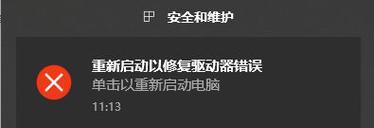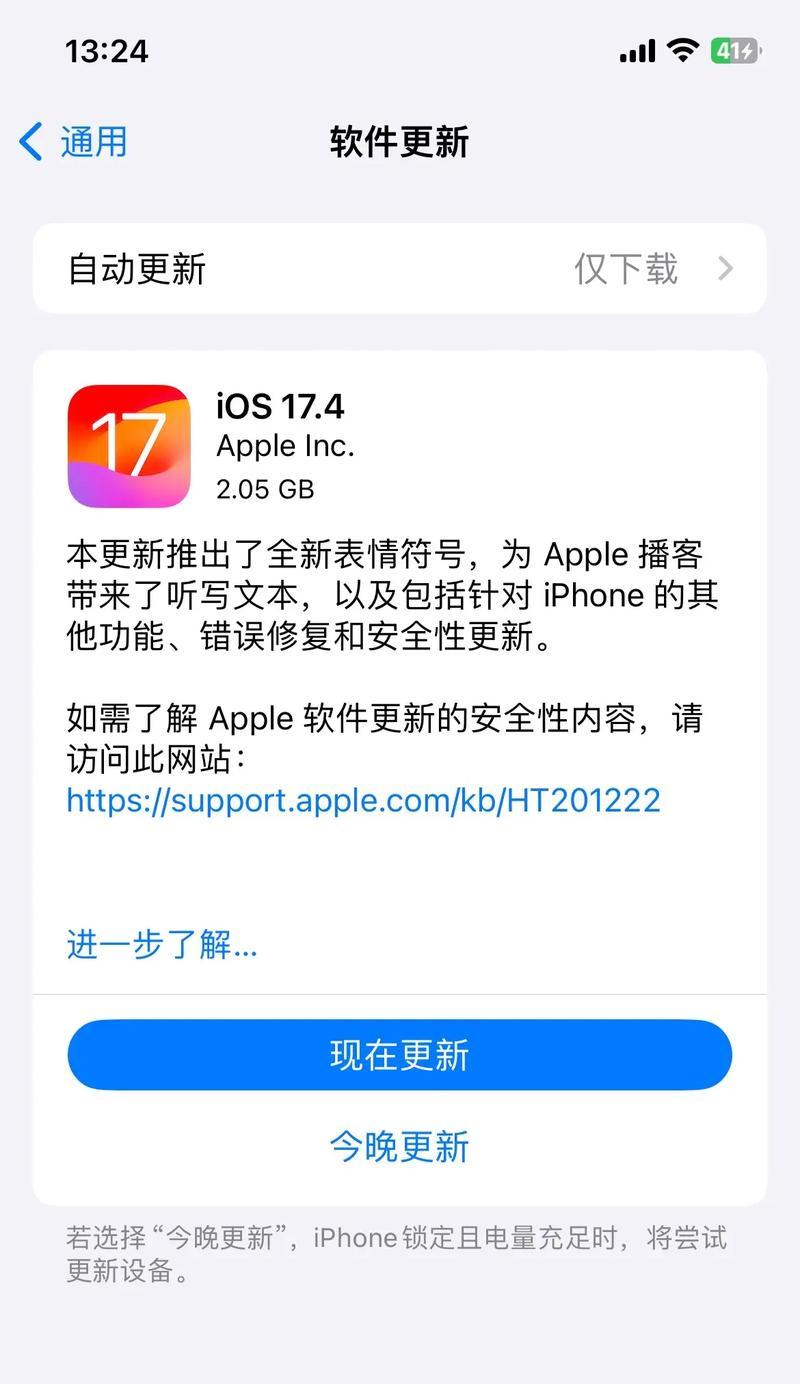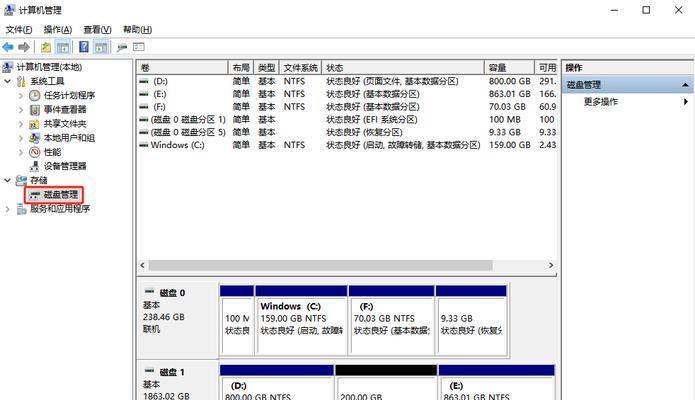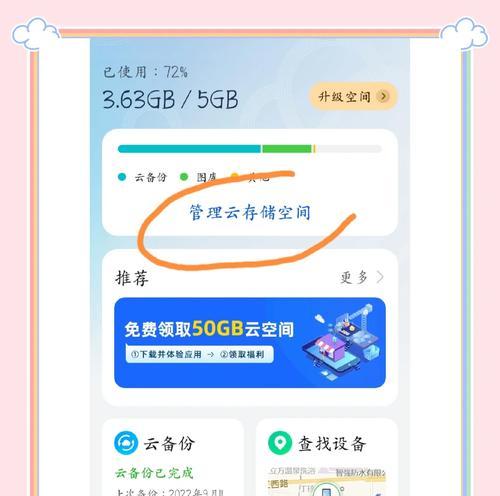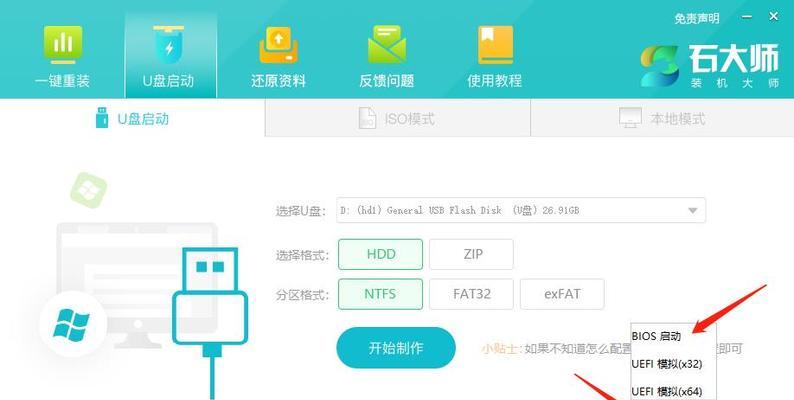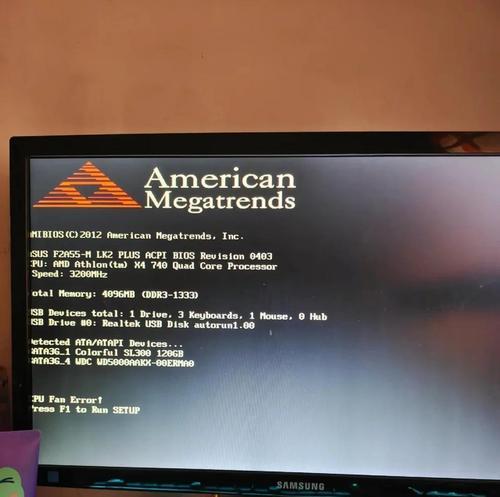在安装操作系统时,往往需要依赖于光盘或者下载的安装源文件,但是在网络环境不佳或者安装源文件下载缓慢的情况下,使用本地镜像安装系统将会是一个更快速、稳定的选择。本文将介绍如何使用本地镜像来安装操作系统,为你提供详细的教程和步骤。
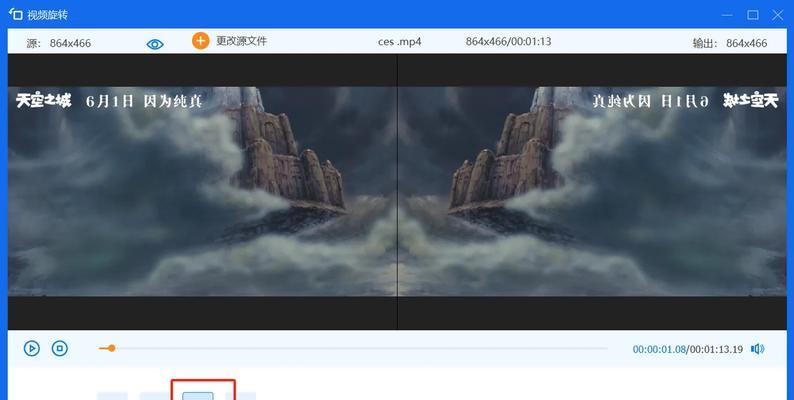
一、准备本地镜像文件
我们需要准备好所需的操作系统的本地镜像文件,可以从官方网站或者其他可信渠道下载,确保文件的完整性和正确性。一般来说,本地镜像文件格式为ISO,需要占用一定的存储空间。
二、创建启动盘
接下来,我们需要创建一个启动盘,以便将本地镜像文件引导到计算机中进行安装。可以使用第三方软件如Rufus或者UltraISO等工具来创建启动盘,将镜像文件写入U盘或者DVD中。

三、设置计算机引导项
在计算机启动时,需要设置引导项为从U盘或者DVD启动,这样才能将本地镜像文件加载到计算机中进行安装。进入计算机的BIOS设置,将启动顺序调整为U盘或者DVD优先。
四、插入启动盘并重启计算机
将创建好的启动盘插入计算机,并重启计算机。计算机会自动从启动盘中加载本地镜像文件,并进入安装界面。
五、选择安装方式和分区
在安装界面中,根据自己的需求选择合适的安装方式,比如全新安装、升级或者双系统安装。接下来需要进行分区设置,可以选择自动分区或者手动分区。
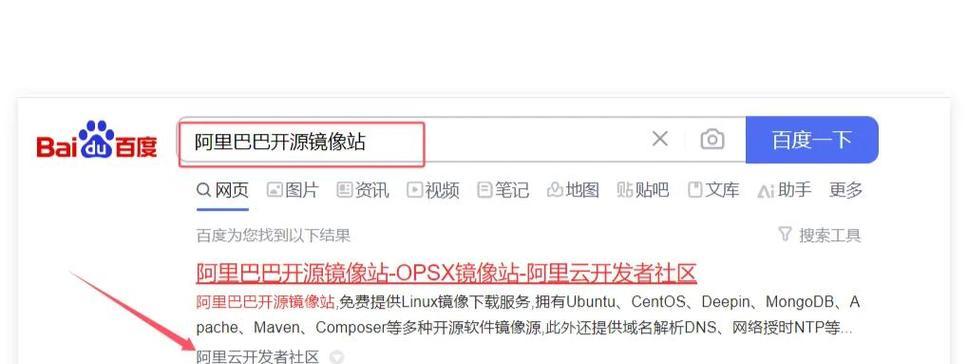
六、开始安装操作系统
在确认好安装方式和分区设置后,点击开始安装按钮,系统将开始自动安装操作系统。安装过程可能需要一些时间,请耐心等待。
七、设置系统语言和时区
在安装过程中,系统会要求设置系统语言和时区,根据自己的需求进行选择并进行设置。
八、输入用户信息
接下来,系统会要求输入用户信息,包括用户名、密码等。输入完毕后,点击下一步继续。
九、等待系统安装完成
系统将继续安装,这个过程可能需要一段时间,请耐心等待。安装完成后,系统会自动重启计算机。
十、系统初始化设置
在计算机重启后,系统会进行初始化设置,包括屏幕分辨率、网络连接等。根据需要进行相应的设置。
十一、安装驱动程序
安装完成后,可能还需要安装相应的驱动程序以保证计算机正常运行。可以从厂商官方网站下载相应的驱动程序,并按照提示进行安装。
十二、更新系统补丁
为了保证系统的稳定性和安全性,安装完成后需要及时更新系统补丁。可以通过系统自带的更新功能或者官方网站下载最新的补丁。
十三、安装常用软件
在系统安装完成后,可以根据个人需求安装一些常用的软件,如办公软件、浏览器、媒体播放器等。
十四、备份系统镜像
为了以后系统损坏或者需要重装时节省时间,可以将安装好的系统镜像备份到外部存储设备中,以便需要时快速恢复系统。
十五、安装完毕,享受新系统
经过以上步骤,我们成功使用本地镜像安装了操作系统。现在,你可以享受全新的操作系统带来的便利和功能。
通过本文的教程,我们学习了如何使用本地镜像来快速、稳定地安装操作系统。只需准备好本地镜像文件,创建启动盘并设置计算机引导项,就能轻松完成系统的安装。希望本文能对你在安装系统过程中有所帮助。